Introducere
Navigarea în Windows 11 prezintă utilizatorilor o interfață proaspătă și caracteristici îmbunătățite menite să sporească productivitatea. În ciuda acestor avansuri, gestionarea eficientă a stocării rămâne crucială pentru optimizarea performanței. Selectarea unei locații ideale de salvare implicită pentru diferite tipuri de fișiere pe dispozitivul tău poate îmbunătăți dramatic modul în care urmărești și accesezi datele. Finisând aceste setări, nu doar că fluxul tău de lucru devine mai eficient, dar și utilizarea stocării este optimizată. Acest ghid te va conduce prin procesul de ajustare a locațiilor de salvare implicite în Windows 11, împuternicindu-te să personalizezi experiența de utilizator.

De ce ar trebui să schimbi locațiile de salvare implicite
Schimbarea locațiilor de salvare implicite în Windows 11 poate aduce mai multe beneficii. În primul rând, îți permite să gestionezi eficient spațiul de stocare. Direcționând descărcările, documentele, muzica și alte fișiere către locații desemnate, poți preveni aglomerarea și organiza fișierele mai eficient. Această organizare nu doar că economisește timp la regăsirea fișierelor, dar îmbunătățește și performanța generală a computerului tău.
Pentru utilizatorii care folosesc un SSD pentru o viteză superioară, dar cu o capacitate limitată, mutarea locațiilor de salvare pe o unitate secundară prelungește durata de viață a SSD-ului, prevenind supraîncărcarea. În plus, pentru persoanele care colaborează cu alții sau accesează frecvent fișierele de la distanță, configurarea locațiilor de salvare către stocarea în cloud poate îmbunătăți remarcabil accesibilitatea și comoditatea. Înțelegerea acestor avantaje subliniază importanța stăpânirii acestei setări.
Pregătirea pentru schimbare
Înainte de a aduce orice modificări, este bine să asiguri o tranziție lină a setărilor de stocare.
Fă backup pentru setările tale actuale
Este esențial să faci backup configurațiilor tale actuale pentru a preveni pierderea datelor sau modificările accidentale. Iată cum poți face acest lucru:
- Deschide ‘Setări’ și continuă la ‘Update & Security’.
- Click pe ‘Backup’ și selectează ‘Add a drive’.
- Alege unitatea dorită pentru a face backup setărilor tale.
Având acest backup îți va permite să revii la setările originale, dacă este necesar.
Ghid pas cu pas pentru schimbarea locațiilor de salvare implicite
Modificarea locațiilor de salvare implicite poate părea inițial descurajantă, dar este simplă atunci când este împărțită în pași clari.
Accesarea setărilor
- Apasă tasta ‘Windows’ și selectează ‘Settings’.
- Alternativ, apasă ‘Windows + I’ pentru a deschide direct setările.
Accesarea setărilor sistemului de stocare
- În Setări, selectează ‘System’ din meniu.
- Derulează în jos și dă click pe ‘Storage’.
Ajustarea locațiilor de salvare pentru documente, muzică, videoclipuri și altele
- Sub Storage, dă click pe ‘Advanced storage settings’.
- Alege ‘Where new content is saved’.
- Vei vedea categorii precum Documente, Muzică, Imagini și Videoclipuri.
- Pentru fiecare categorie, folosește meniul derulant pentru a selecta locația preferată.
- Alege unitatea sau folderul unde vrei să fie salvat fiecare tip de conținut nou.
Această personalizare asigură că fiecare tip de fișier este direcționat către locația aleasă de tine.
Schimbarea locațiilor de salvare pentru aplicații specifice
Unele aplicații pot necesita pași distincti pentru a ajusta locațiile de salvare. Să analizăm câteva comune.
Aplicațiile Microsoft Office
- Deschide o aplicație Office, cum ar fi Word sau Excel.
- Accesează ‘File’ și apoi ‘Options’.
- Sub ‘Save’, specifică locația implicită a fișierelor locale.
Browsere web
- Pentru Chrome, mergi la ‘Settings’ > ‘Downloads’.
- Click pe ‘Change’ sub secțiunea ‘Location’.
- Pentru Microsoft Edge, navighează la ‘Settings’ > ‘Downloads’ și modifică ‘Location’.
Aplicații terțe
Fiecare aplicație terță parte poate avea setări variate. General, vei găsi opțiuni legate de preferințele de salvare sau descărcare în meniul de setări al aplicației.

Integrarea opțiunilor de stocare în cloud
Incorporarea serviciilor cloud precum OneDrive poate îmbunătăți remarcabil accesibilitatea și gestionarea fișierelor.
Configurarea OneDrive
- Deschide OneDrive din bara de sistem.
- Click pe ‘Help & Settings’ > ‘Settings’.
- Mergi la fila ‘Account’ și alege ‘Select folders’.
- Decide ce foldere să sincronizezi.
Utilizarea altor servicii cloud
Servicii precum Google Drive și Dropbox oferă funcții similare cu OneDrive. Accesează setările lor respective pentru a adapta preferințele de sincronizare a folderelor.
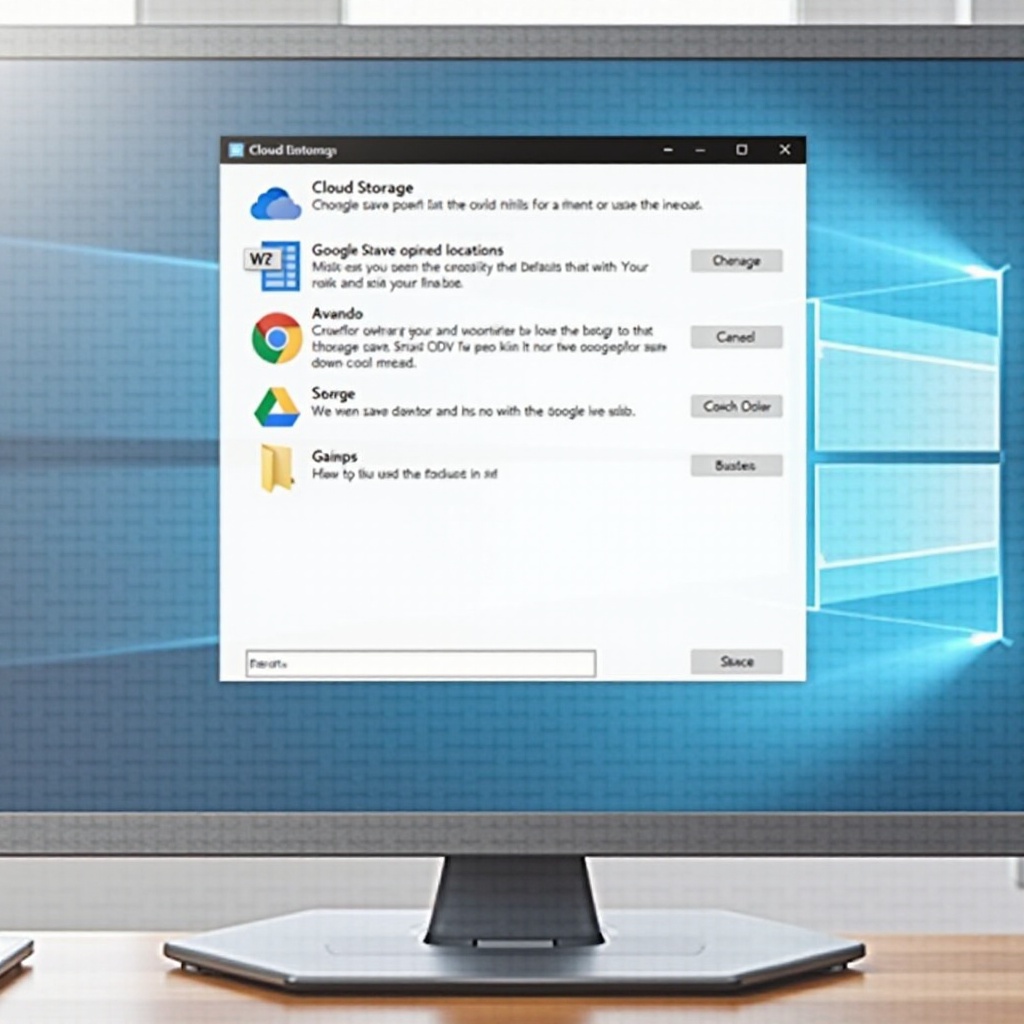
Depanarea problemelor comune
În ciuda eforturilor cele mai bune, pot apărea ocazional probleme. Iată cum să abordezi problemele tipice:
Modificările nu se aplică
Dacă setările nu se salvează corect:
- Repornește computerul – aceasta rezolvă adesea erorile minore.
- Verifică contul tău de utilizator pentru privilegii administrative.
Probleme de permisiuni
Verifică dacă folderele au permisiuni restricționate:
- Click dreapta pe folder, selectează ‘Properties’ și deschide fila ‘Security’.
- Ajustează permisiunile dând click pe ‘Edit’ și permițând accesul, după cum este necesar.
Concluzie
Modificarea locațiilor de salvare implicite în Windows 11 oferă o mai bună organizare, sporește productivitatea și optimizează utilizarea stocării. Cu setările adecvate, experiența ta cu Windows 11 devine mai eficientă și plăcută. Utilizează acest ghid pentru a adapta convenabil preferințele de stocare la nevoile tale.
Întrebări frecvente
Cum pot reseta locațiile de salvare implicite dacă mă răzgândesc mai târziu?
Pur și simplu reveniți la meniul ‘Unde este salvat noul conținut’ din Setări și reveniți la locațiile implicite.
Schimbarea locațiilor de salvare va afecta fișierele mele existente?
Nu, schimbă doar locul unde sunt salvate noile fișiere. Fișierele existente rămân în locațiile lor curente.
Pot utiliza un drive extern ca locație implicită de salvare în Windows 11?
Da, puteți selecta un drive extern, dar asigurați-vă că este conectat pentru a preveni erorile de salvare.


